Rumah >masalah biasa >Demonstrasi grafik tentang cara memasang sistem win7
Demonstrasi grafik tentang cara memasang sistem win7
- PHPzke hadapan
- 2023-07-11 22:33:211838semak imbas
Apabila sistem win7 menghadapi masalah seperti skrin biru, skrin hitam atau ranap sistem, ramai orang sering mengalami kerugian. Apabila kami tidak dapat membaikinya, kami biasanya boleh menggunakan pemacu kilat USB untuk memasang semula sistem win7 untuk menyelesaikan masalah. Berikut ialah tutorial yang editor tunjukkan untuk anda memasang sistem win7 pada cakera USB Kaedah khusus memasang sistem win7 adalah seperti berikut.
Langkah khusus adalah seperti berikut:
1 Mula-mula muat turun dan pasang alat pemasangan semula sistem satu klik pada komputer yang tersedia dan bukanya masukkan cakera USB kosong lebih daripada 8g, pilih mod sistem pemasangan semula cakera USB, dan klik Mula membuat. (Berhati-hati untuk membuat sandaran data penting pada pemacu kilat USB)
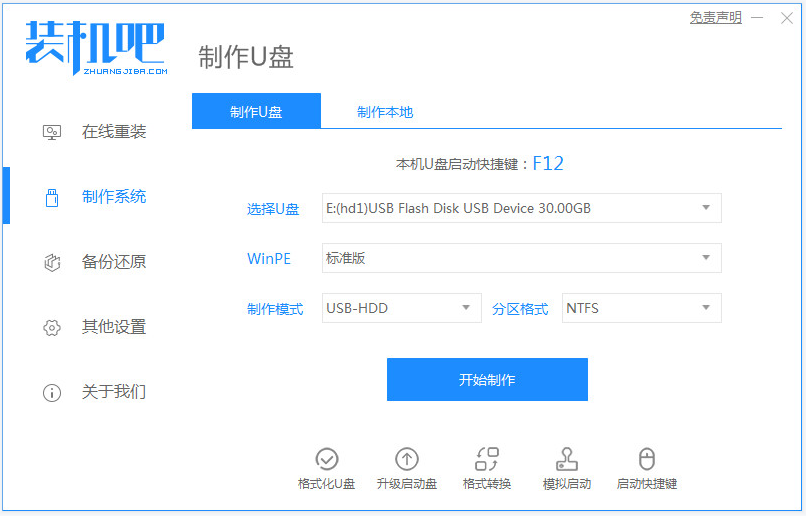
2. Pilih sistem win7 yang perlu dipasang, klik untuk mula membuat, dan tunggu cakera boot USB dibuat.
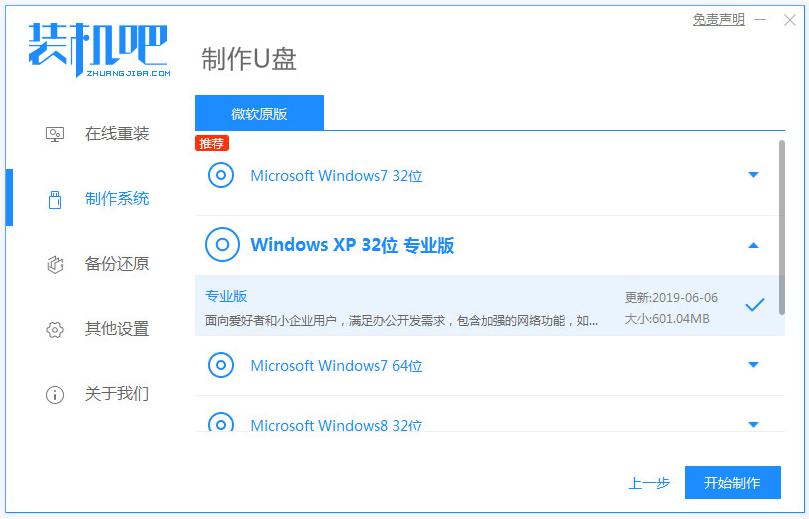
3. Apabila digesa untuk berjaya mencipta cakera but USB, anda boleh pratonton kekunci pintas permulaan komputer yang perlu dipasang, dan kemudian keluarkan cakera USB untuk keluar.

4. Masukkan cakera permulaan ke dalam komputer, tekan kekunci pintas permulaan secara berterusan untuk memasuki antara muka permulaan, pilih item permulaan cakera U dan tekan Enter untuk mengesahkan untuk memasuki antara muka pemilihan PE, pilih item pertama sistem PE dan tekan Enter untuk masuk.
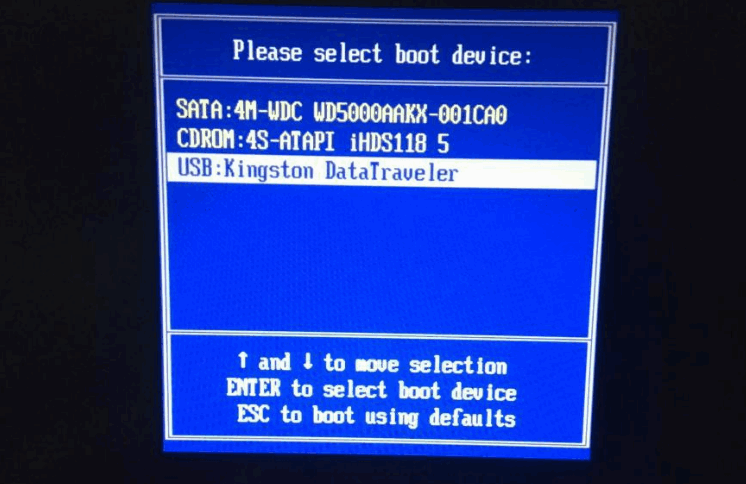
5 Buka alat pemasangan pada desktop sistem PE, kemudian pilih sistem win7 dan klik untuk memasang. Pasang sistem pada pemacu cakera c sistem dan klik untuk memulakan pemasangan.
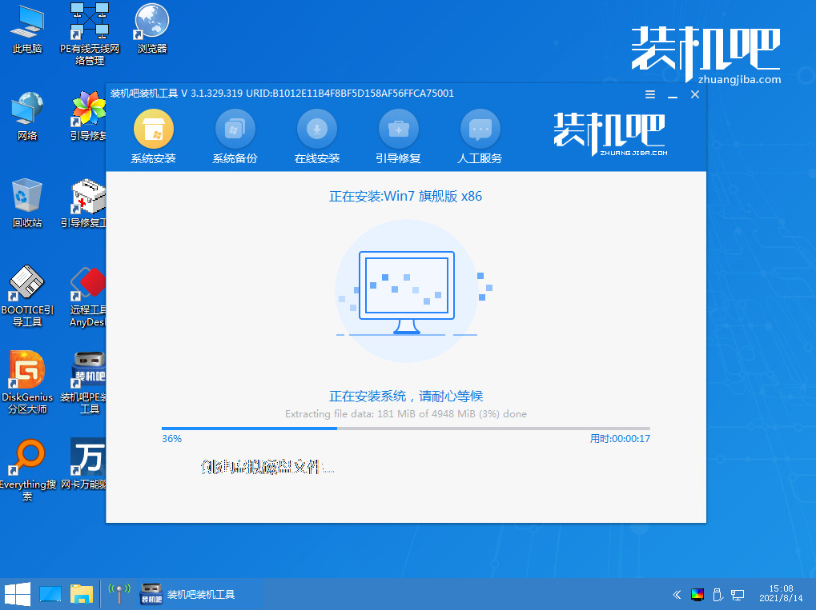
6 Kemudian tunggu pemasangan selesai dan pilih untuk memulakan semula komputer dengan segera. Menunggu untuk memasuki desktop sistem win7 bermakna pemasangan berjaya.
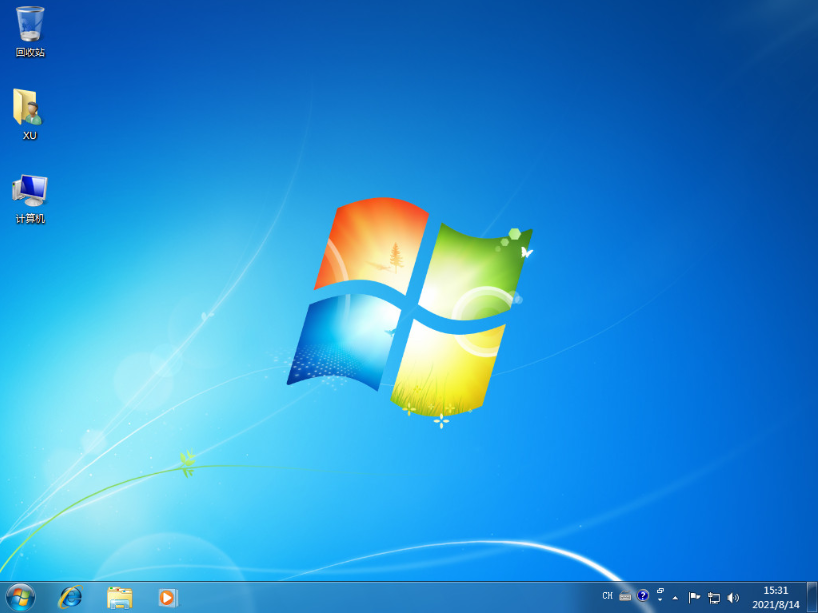
Di atas adalah tutorial untuk memasang sistem win7 dari cakera USB Operasinya sangat mudah Rakan-rakan yang memerlukannya boleh memuat turun, memasang dan menggunakannya.
Atas ialah kandungan terperinci Demonstrasi grafik tentang cara memasang sistem win7. Untuk maklumat lanjut, sila ikut artikel berkaitan lain di laman web China PHP!

